Cum să încorporați fotografii Instagram în WordPress (5 pași simpli)
Publicat: 2022-06-24Căutați un tutorial rapid și ușor despre cum să încorporați fotografii Instagram în WordPress?
Încorporarea Instagram nu este același lucru cu a avea un link către o postare Instagram. Cu inserările Instagram, puteți prezenta întregul feed Instagram sau părți din acesta după cum credeți de cuviință.
Dar partea dificilă este să creezi un încorporat Instagram pentru WordPress. WordPress nu mai acceptă Facebook și Instagram oEmbeds. oEmbed a fost o modalitate simplă de a prelua fotografii Instagram de pe orice site prin simpla lipire a linkului. Dar acum, trebuie să vă înscrieți ca dezvoltator de aplicații Facebook și să creați o aplicație cu permisiuni oEmbed pentru a încorpora fotografii Instagram în WordPress.
Dacă sună complicat, asta este pentru că chiar este. Vestea bună este că există o modalitate foarte simplă de a încorpora fotografiile Instagram în WordPress. În acest articol, vom vedea exact cum puteți încorpora fotografii Instagram în WordPress fără o singură linie de cod.
Și o vom face în 10 minute sau mai puțin!
Să ne scufundăm.
De ce ar trebui să încorporați fotografii Instagram în WordPress
Dacă puteți încorpora fotografii Instagram în WordPress, veți vedea imediat o mulțime de beneficii. Este o modalitate excelentă de a face ca vizitatorii site-ului pe care îi aduci de pe alte canale, cum ar fi SEO, să devină urmăritorul tău Instagram.
Dar acesta este doar cel mai evident beneficiu. Cu feedurile Instagram, puteți personaliza secțiunea pentru a afișa recenziile clienților dvs., conținutul de la afiliații și influenții dvs. de top și cele mai de succes campanii. De asemenea, este super ușor de făcut. Puteți filtra postările afișate după hashtag-uri și mențiuni de marcă specifice.
Conținutul dinamic crește și implicarea pe site-ul dvs. Puteți chiar să obțineți unele îmbunătățiri pentru SEO pe site-ul dvs. datorită conținutului adăugat în paginile dvs.
Cum să încorporați fotografii Instagram pe site-ul dvs. WordPress
Puteți încorpora cu ușurință fluxurile Instagram pe site-ul dvs. folosind pluginul Instagram Feed Pro de la Smash Balloon.
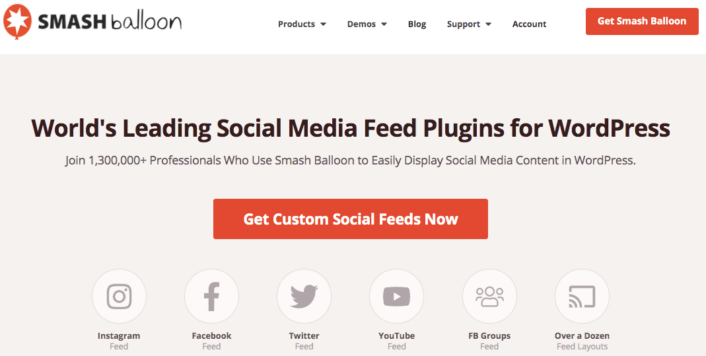
Smash Balloon este pluginul nr. 1 pentru rețelele sociale pentru WordPress. Pluginul Instagram Feed Pro de la Smash Balloon este cel mai simplu mod de a încorpora fotografii Instagram în WordPress.
Puteți folosi Smash Balloon pentru a:
- Folosește-ți feedurile de hashtag-uri pe site-ul tău ca dovadă socială
- Afișați fluxuri Twitter interactive pentru a stimula implicarea site-ului
- Încorporați videoclipurile dvs. YouTube pe site-ul dvs. pentru a vă crește numărul de abonați
- Adăugați recenzii autentice ale paginii de afaceri Facebook pe site-ul dvs. pentru a crește numărul de conversii
Și multe altele! Cel mai important, Instagram Feed Pro vă permite să încorporați un feed Instagram fără să vă înregistrați ca dezvoltator de aplicații. Acest lucru vă va economisi o mulțime de timp și bătăi de cap.
Dacă doriți să consultați lista completă a funcțiilor din Smash Balloon, ar trebui să aruncați o privire la recenzia noastră despre Smash Balloon.
Următorii câțiva pași sunt tot ce trebuie să faceți pentru a încorpora fotografiile Instagram în WordPress. Dacă urmați fiecare pas, ar trebui să puteți crea un feed Instagram pe site-ul dvs. ca acesta:
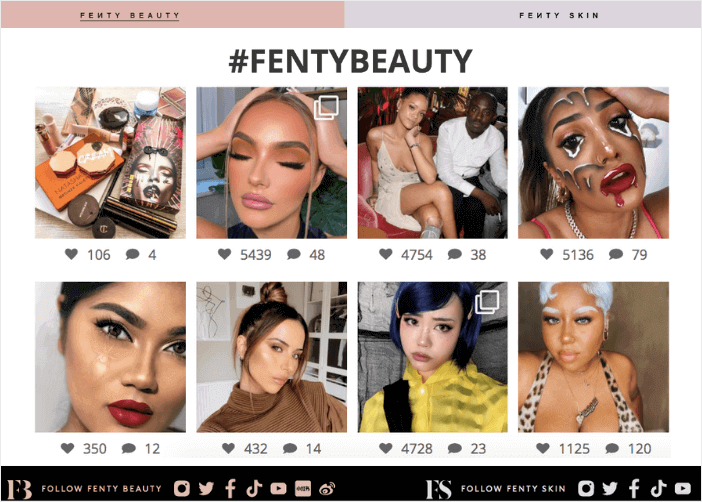
Să începem.
Pasul #1: Instalați și activați pluginul Instagram Feed Pro
În primul rând, instalați și activați pluginul Instagram Feed Pro. Puteți descărca pluginul Instagram Feed Pro din contul dvs. Smash Balloon din Descărcări :
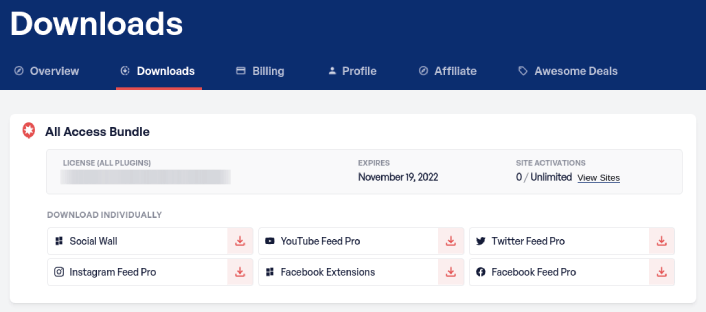
Apoi, activați pluginul folosind cheia de licență în tabloul de bord WordPress accesând Feed Instagram » Setări » General » Cheia de licență :
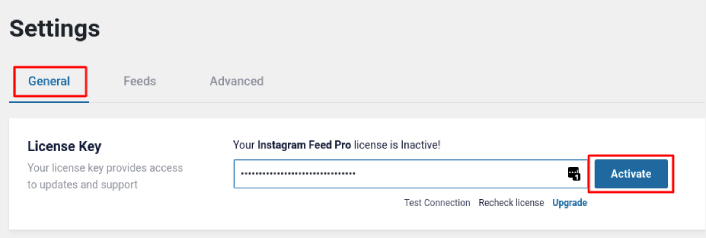
Lipiți cheia de licență și faceți clic pe butonul Activare .
Pasul 2: Conectați-vă contul de Instagram la WordPress
În tabloul de bord WordPress, accesați Feed Instagram » Setări » General » Gestionați sursele și faceți clic pe butonul plus (+) :
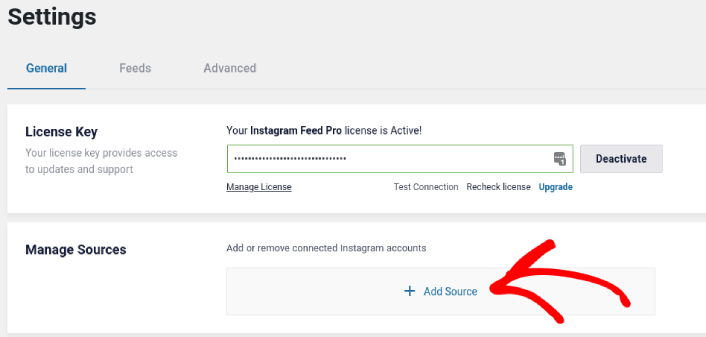
Apoi, faceți clic pe butonul Autentificare cu Instagram :
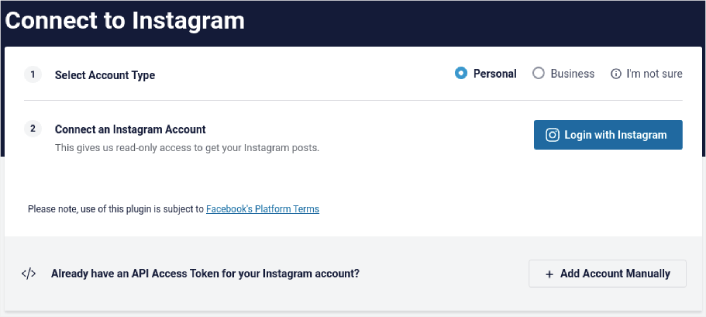
După ce ați terminat de conectat la contul dvs., puteți începe să creați feed-uri Instagram pentru site-ul dvs.
Pasul 3: Alegeți conținutul Instagram de afișat
În tabloul de bord WordPress, accesați Instagram Feed » Toate fluxurile și faceți clic pe butonul Adăugați nou :
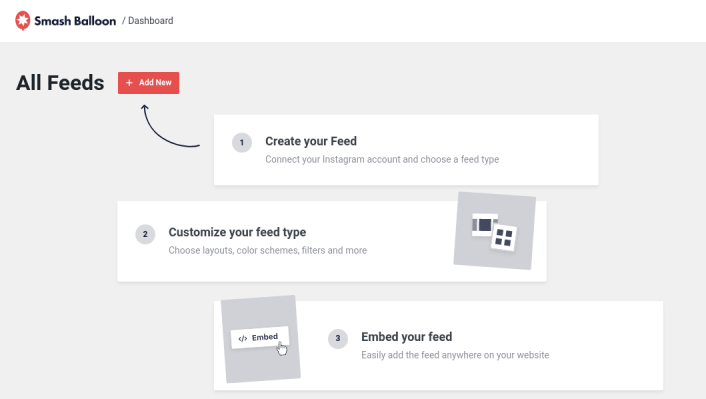
În continuare, va trebui să selectați tipul de conținut pe care doriți să îl afișați pe site-ul dvs.:
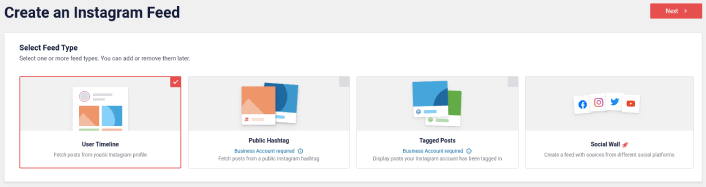
Puteți crea 4 tipuri de fluxuri Instagram:
- Cronologie utilizator: acest tip de feed este disponibil pentru toate conturile și îl puteți folosi pentru a afișa cele mai recente postări.
- Hashtag public: puteți încorpora acest tip de feed pentru a afișa numai postările cu un anume hashtag.
- Postări etichetate: acest tip de feed afișează numai postările în care este etichetat mânerul tău Instagram. Este perfect pentru a prezenta recenzii din rețelele sociale.
- Perete social: puteți încorpora fotografii Instagram în WordPress ca parte a unui perete personalizat cu feed-uri și de pe alte platforme de socializare.
Alegeți tipul potrivit de conținut pentru site-ul dvs. și faceți clic pe butonul Următorul . Vi se va solicita să selectați sursa pentru feedul Instagram. Doar selectați contul pe care l-ați conectat mai devreme la site-ul dvs. WordPress.

Pasul 4: Personalizați-vă feedul Instagram
Acum, pentru cele mai tari lucruri despre Smash Balloon. Puteți folosi un editor de tip drag-and-drop pentru a vă personaliza feedul Instagram! În bara laterală din stânga, aveți o mulțime de opțiuni de design care sunt foarte ușor de utilizat.
Personalizați aspectul feedului
Puteți face clic pe fila Aspect feed de sub Personalizare pentru a alege un aspect pentru încorporare:
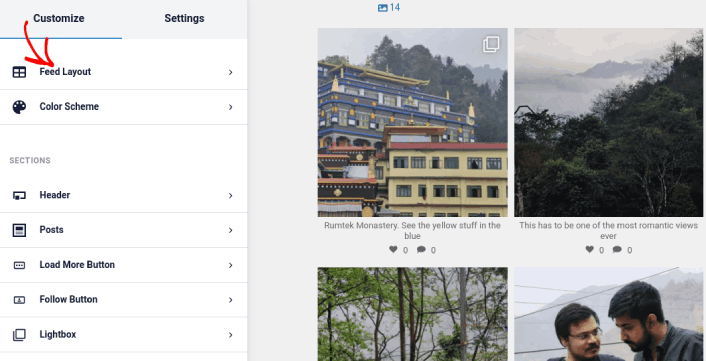
Există 4 tipuri de machete din care puteți alege. Puteți verifica cum arată fiecare dintre acestea în previzualizare și apoi selectați-o pe cea care vă place cel mai mult:
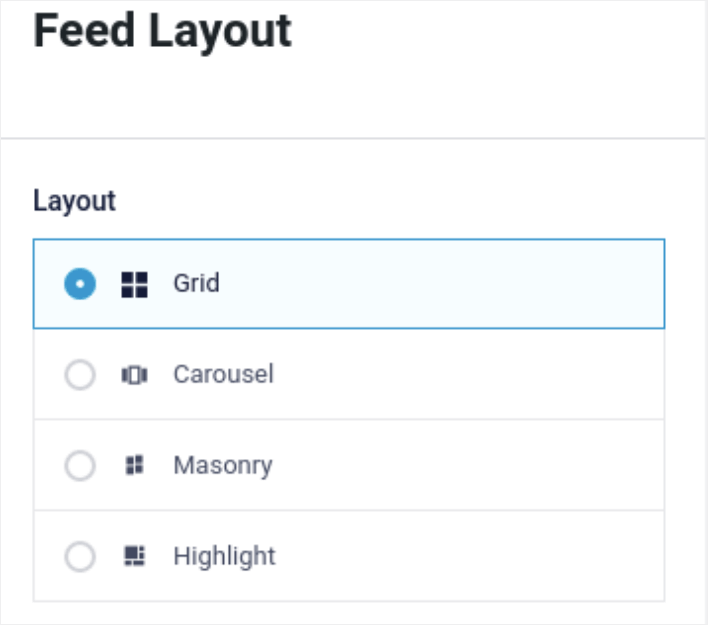
De asemenea, puteți seta o înălțime de alimentare și o umplutură personalizate:
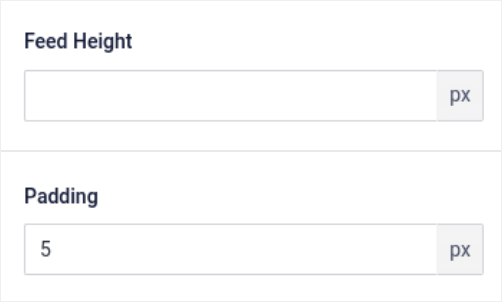
Puteți chiar să selectați numărul de postări pe care doriți să le afișați simultan:
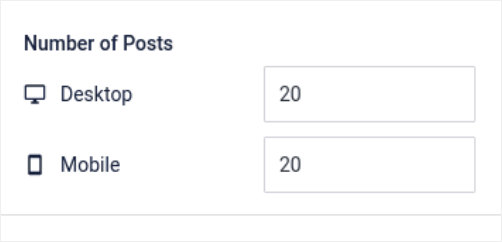
Și dacă vă simțiți cu adevărat încântați, puteți seta și numărul de coloane din feedul Instagram:
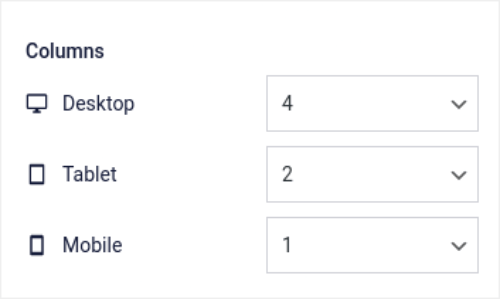
Personalizați schema de culori
Schema de culori implicită din Instagram Feed Pro este menită să funcționeze cu aproape orice design al site-ului. Dar în cazul în care simțiți că nu este la locul său cu restul site-ului dvs., puteți personaliza și schema de culori a feedului.
Sub Personalizare , accesați Schema de culori pentru a selecta un aspect personalizat:
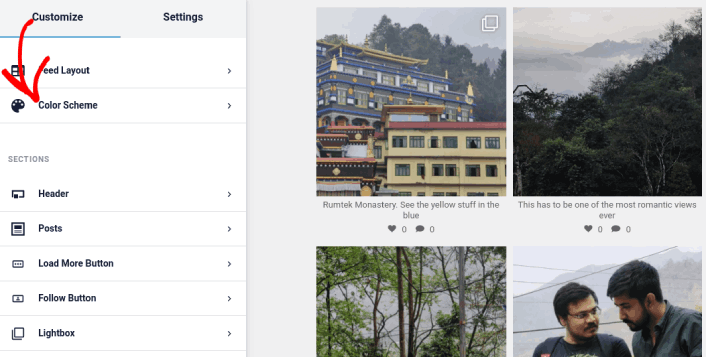
Vă recomandăm să utilizați opțiunea Moștenire din temă , deoarece preia automat stilurile temei dvs.
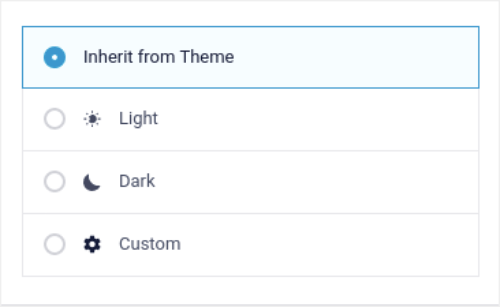
Dar puteți face clic pe Personalizat pentru a vă crea propria schemă de culori.
Adăugați secțiuni la feedul dvs. Instagram
În cele din urmă, puteți adăuga, de asemenea, secțiuni personalizate la feedul Instagram, sub Personalizare » Secțiuni :
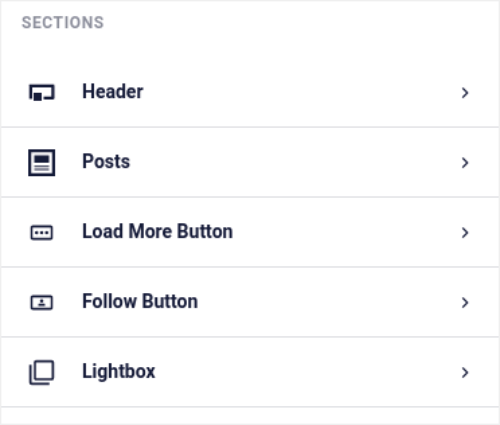
Aceasta include:
- Antet: puteți personaliza antetul pentru a include stiluri de font, o imagine de afișare personalizată, o biografie personalizată și multe altele.
- Postări: puteți personaliza rezoluția imaginilor și video pentru postările dvs., puteți permite subtitrări, puteți include rezumate de like și comentarii și puteți crea efecte de trecere cu mouse-ul.
- Butonul Încărcați mai multe: puteți adăuga un buton Încărcați mai multe în feed pentru a obține mai multe imagini atunci când vizitatorii dvs. fac clic pe ele.
- Buton de urmărire: puteți adăuga un buton pentru a determina vizitatorii site-ului dvs. web să vă urmărească pe Instagram.
- Lightbox: puteți crea o casetă de tip pop-up lightbox în care postările dvs. apar într-un mod de ecran complet atunci când faceți clic.
Odată ce sunteți mulțumit de setări, continuați și faceți clic pe butonul Salvați .
Pasul 5: Încorporați fotografii Instagram în pagina/postarea WordPress
Acum că feedul dvs. a fost complet personalizat, este timpul să încorporați fotografii Instagram pe site-ul dvs. În tabloul de bord WordPress, accesați Instagram Feed » Toate fluxurile și copiați codul scurt pentru feed:
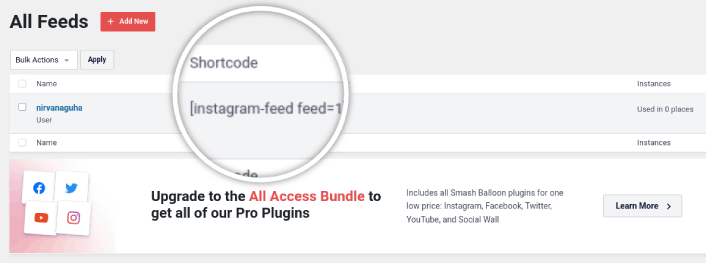
Acum, puteți folosi acest cod scurt pentru a încorpora instantaneu fotografii Instagram în WordPress. Îl puteți adăuga în bara laterală, subsol, postări și chiar pagini de pe site-ul dvs.
Dacă ai urmat toți pașii de la început până la sfârșit, ar trebui să ai un feed Instagram pe site-ul tău ca acesta:
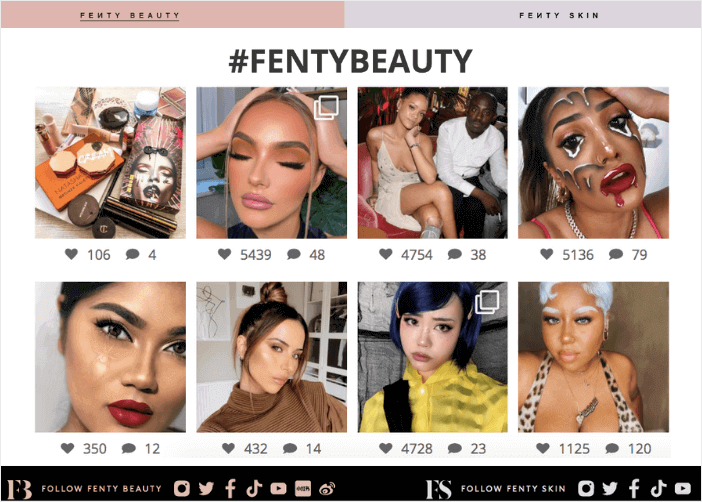
Asta e! Ai terminat.
Ce să faci după ce ai încorporat fotografii Instagram în WordPress
Asta e tot pentru asta, oameni buni!
Până acum, ați reușit să încorporați fotografii Instagram în WordPress. Apoi, ar trebui să configurați un giveaway viral pentru a vă supraîncărca urmărirea pe rețelele sociale.
După aceea, tot ce rămâne este să genereze trafic pe site-ul tău, astfel încât formularele de contact să poată începe să lucreze. O modalitate simplă de a face acest lucru este să începeți să utilizați notificările push. Trimiterea de notificări push este o modalitate excelentă de a genera trafic repetat pentru site-ul dvs. Dacă este ceva care vă interesează, ar trebui să consultați și aceste articole:
- Costul notificării push: este cu adevărat gratuit? (Analiza prețurilor)
- Cum să obțineți mai mult trafic pe blogul dvs. WordPress (9 moduri simple)
- Cum să vă creșteți rata de înscriere la notificările push web (7 moduri)
Vă recomandăm să utilizați PushEngage pentru a trimite notificări push. PushEngage este software-ul de notificare push numărul 1 din lume. Deci, dacă nu ați făcut-o deja, începeți cu PushEngage astăzi.
